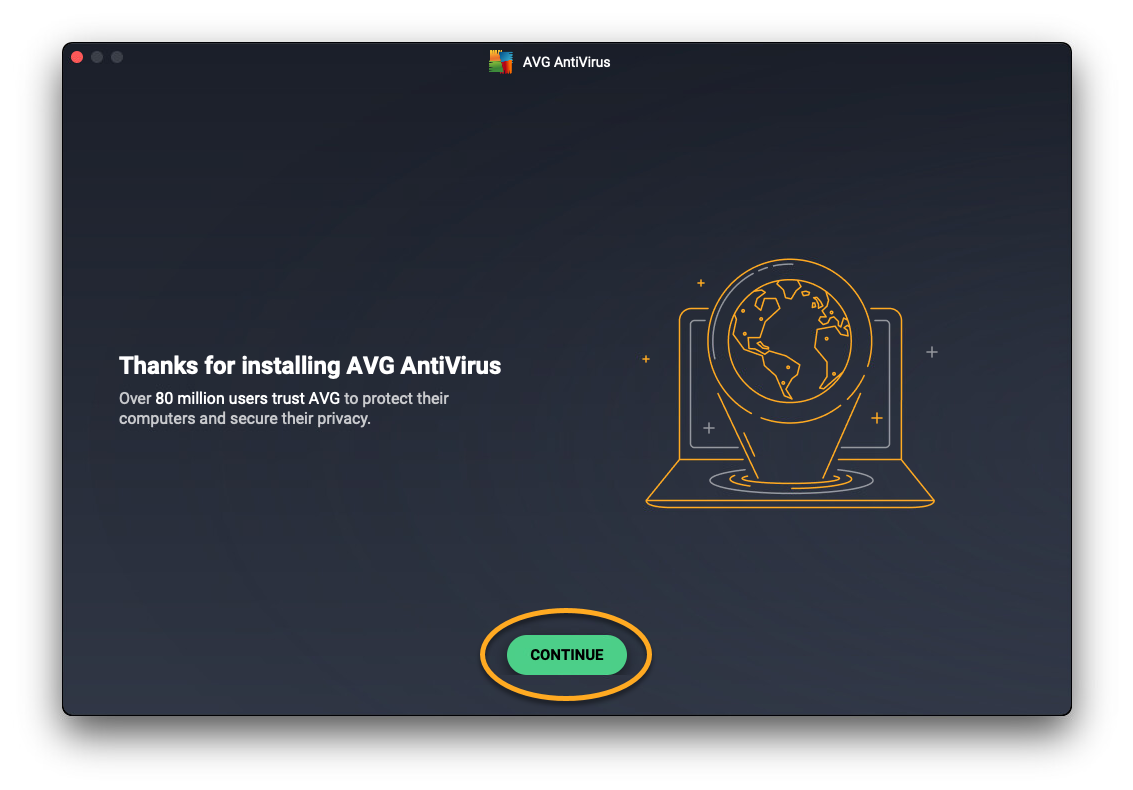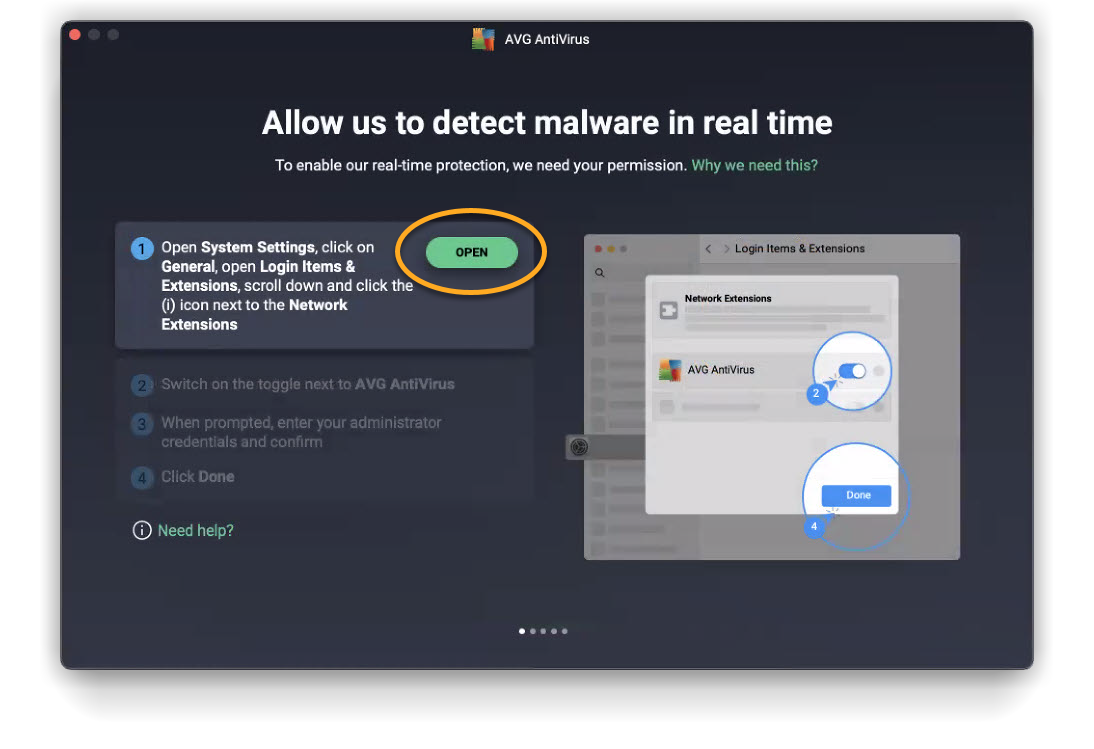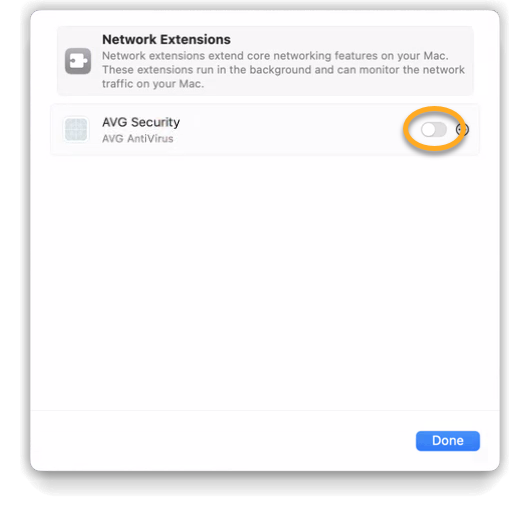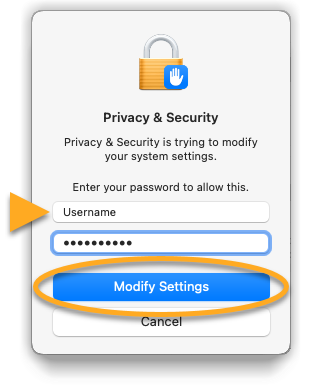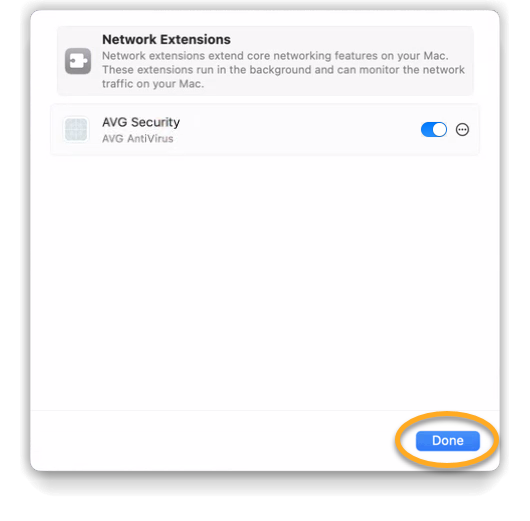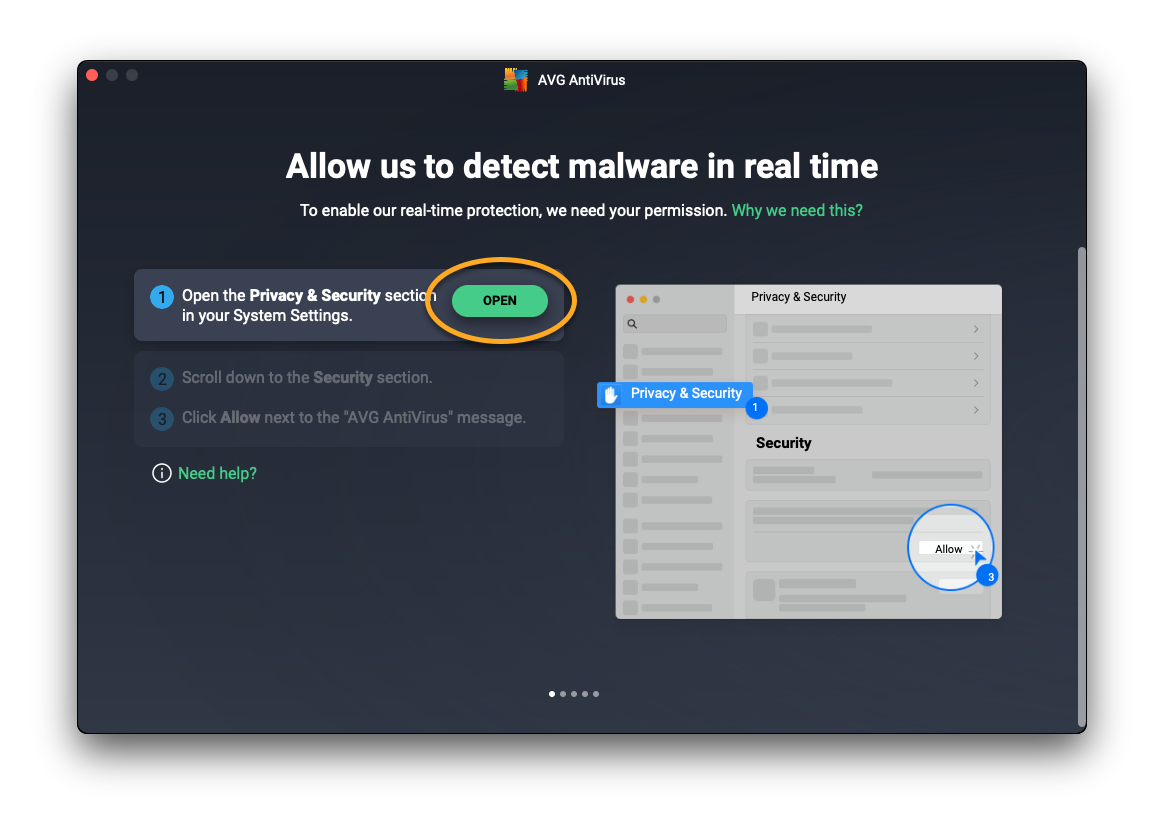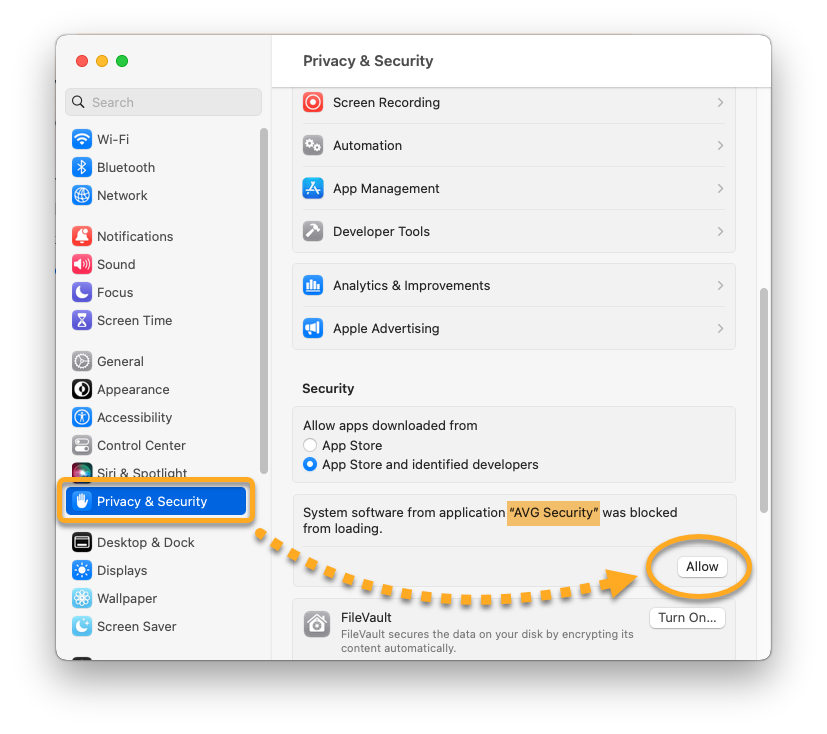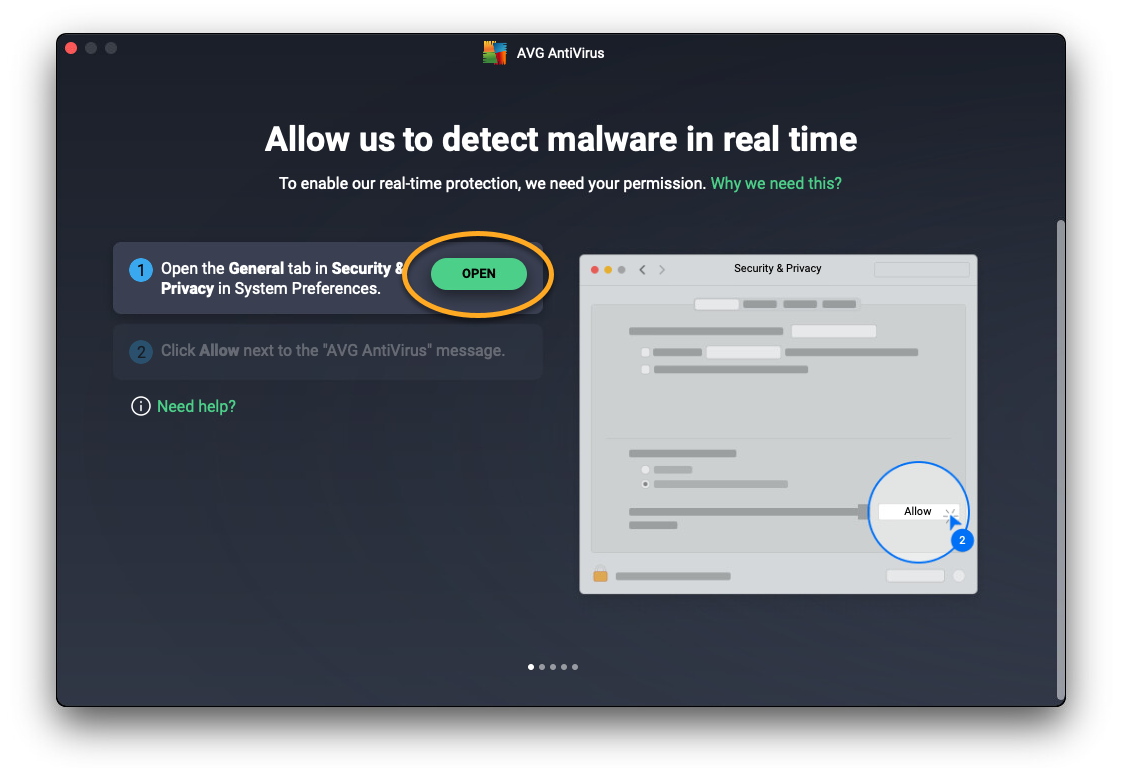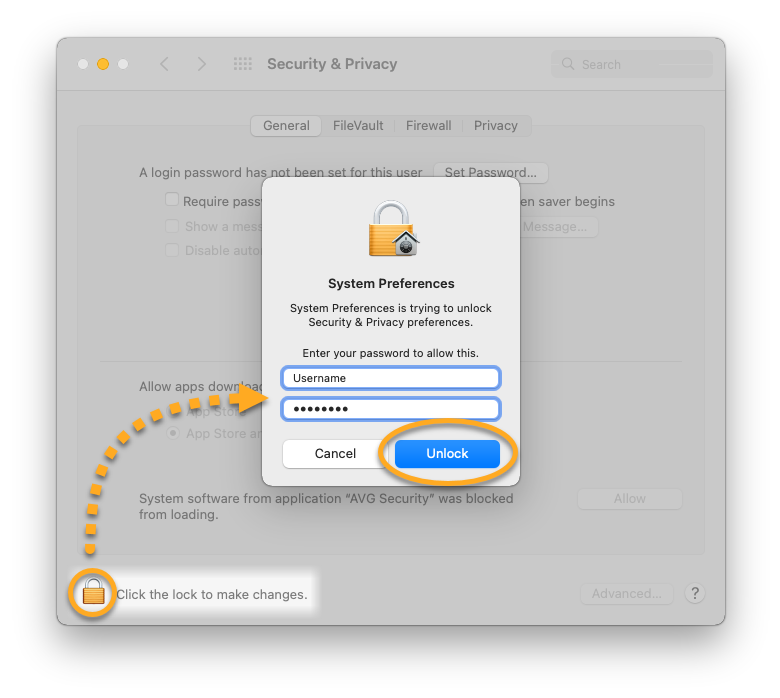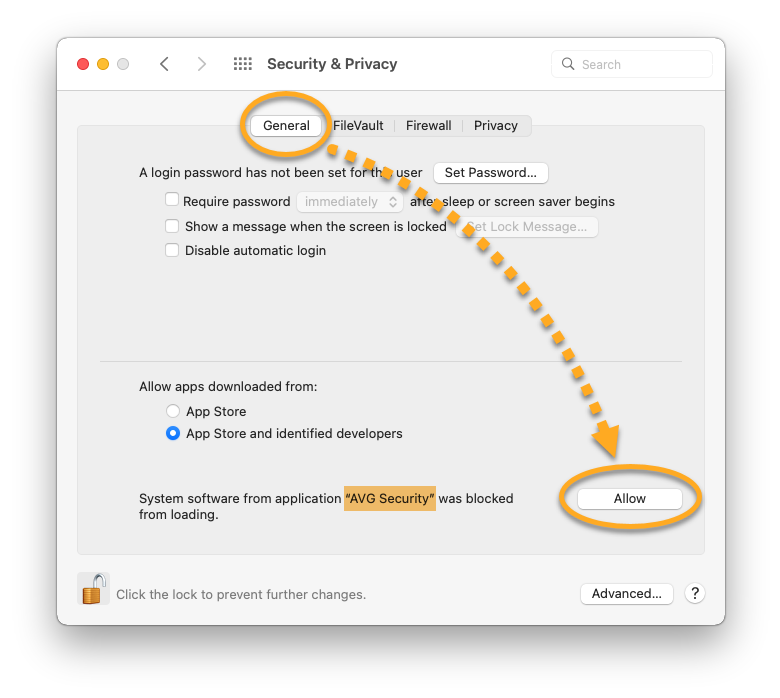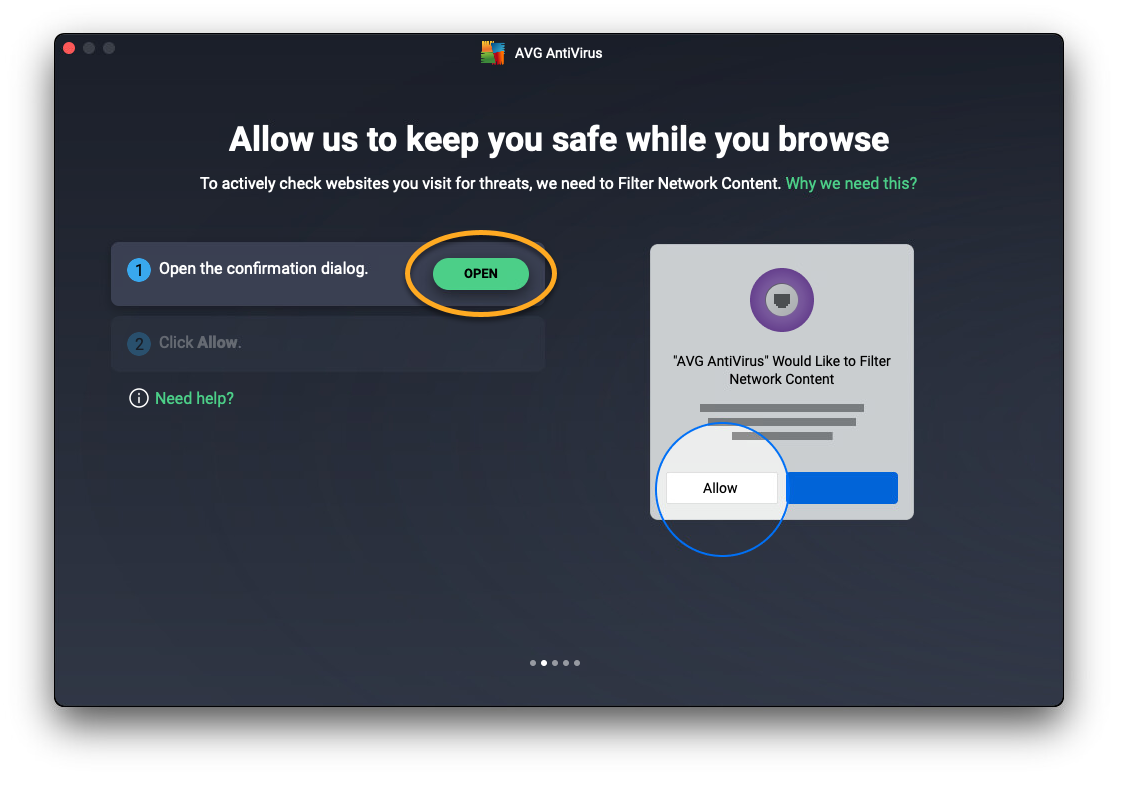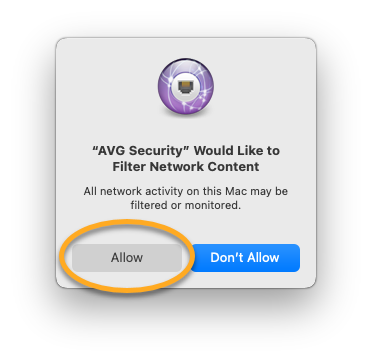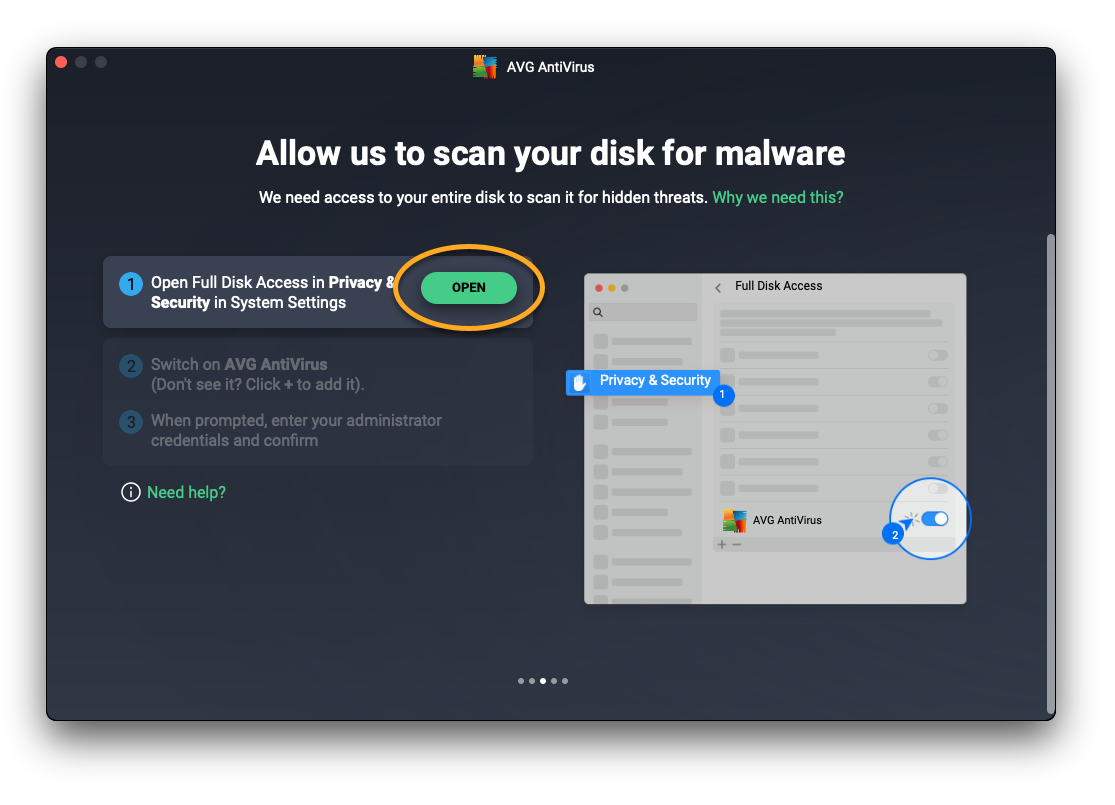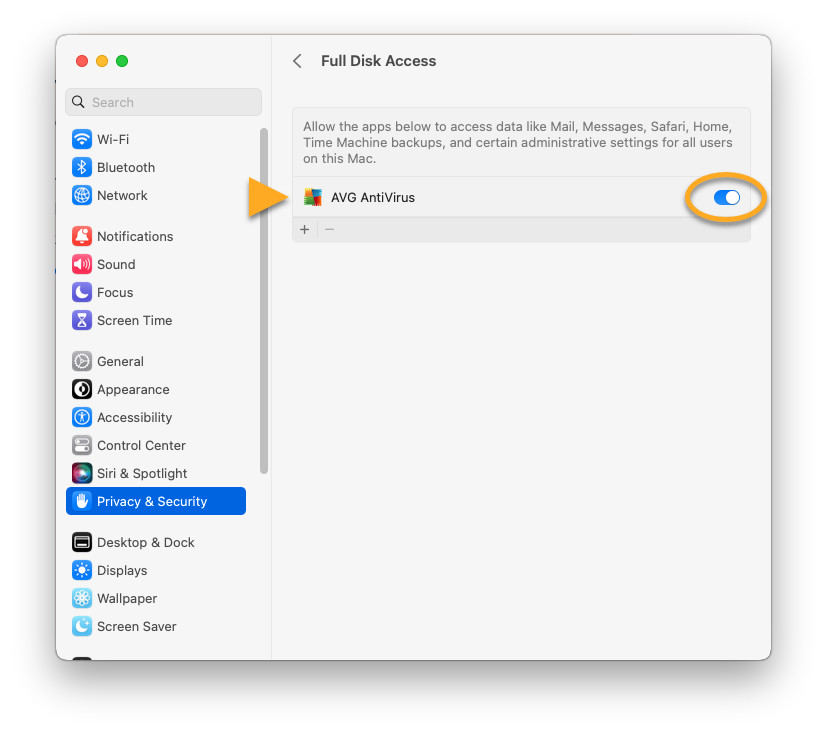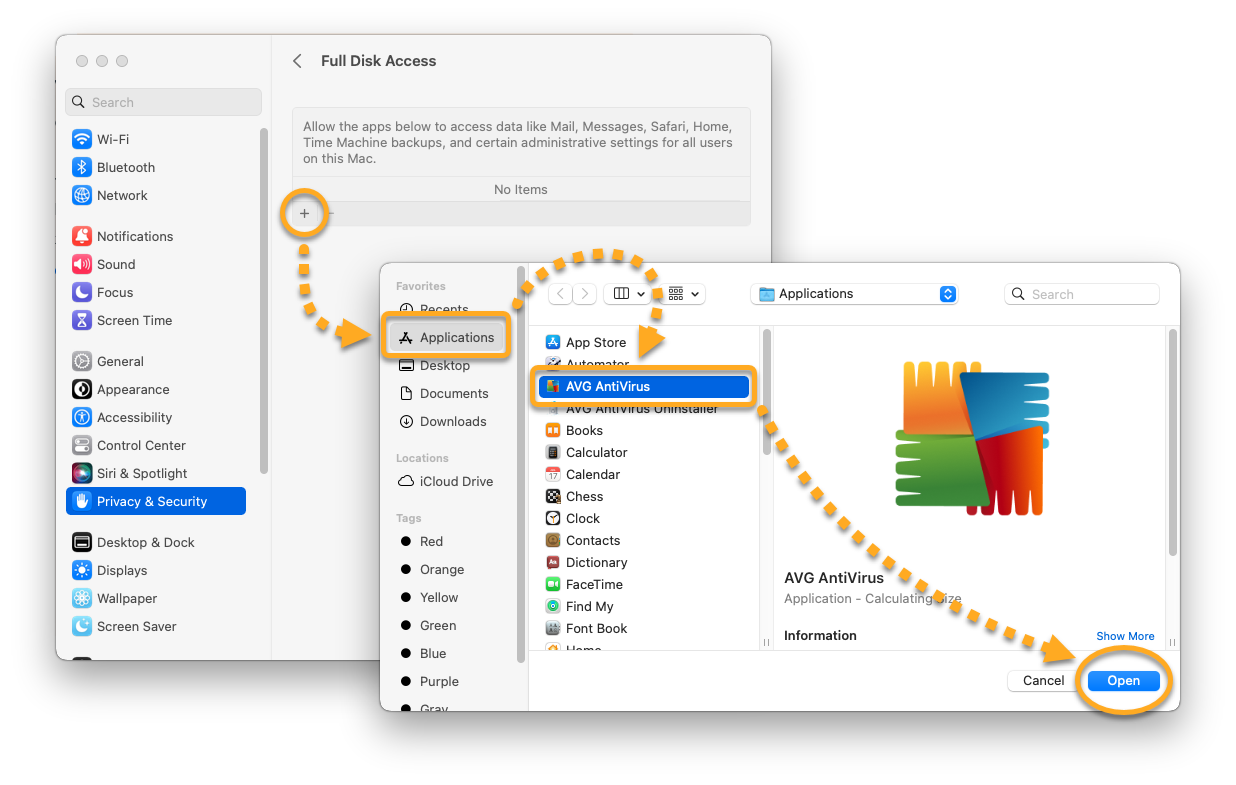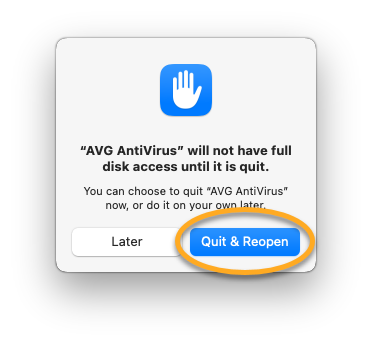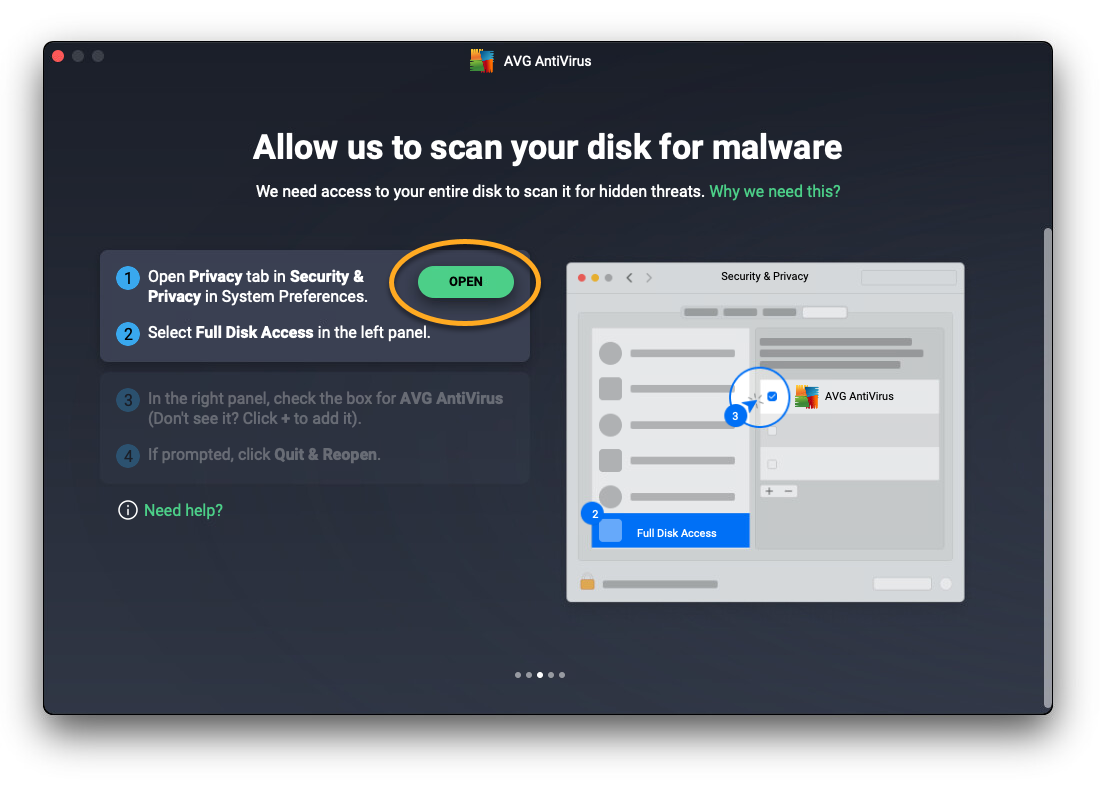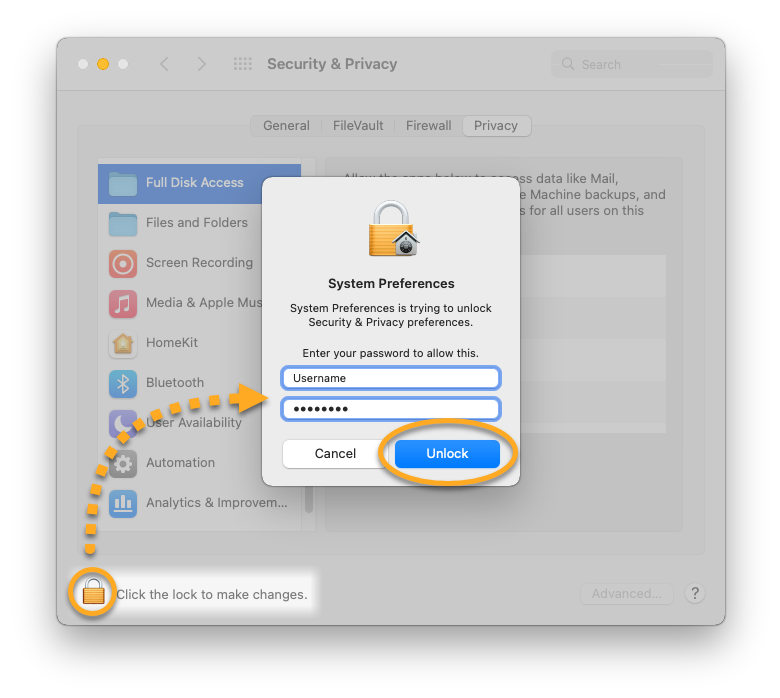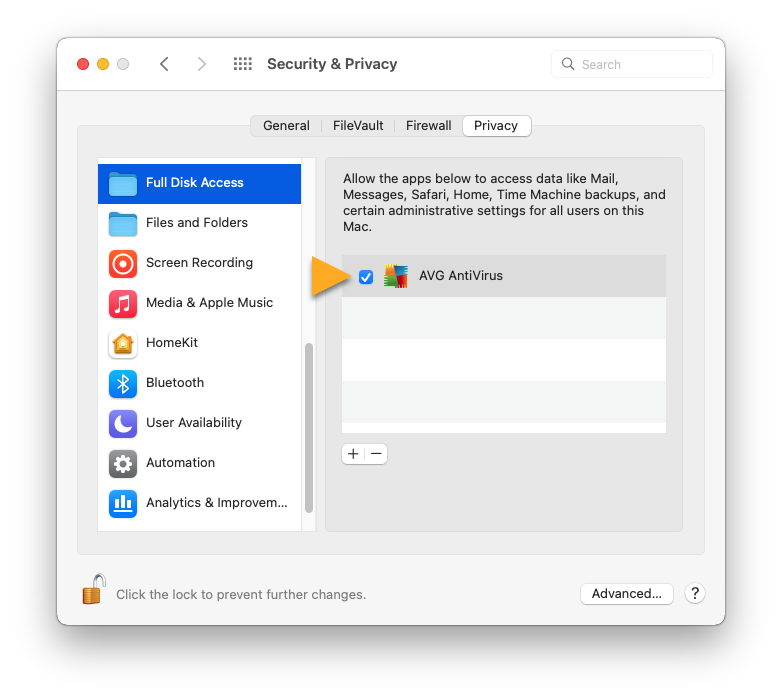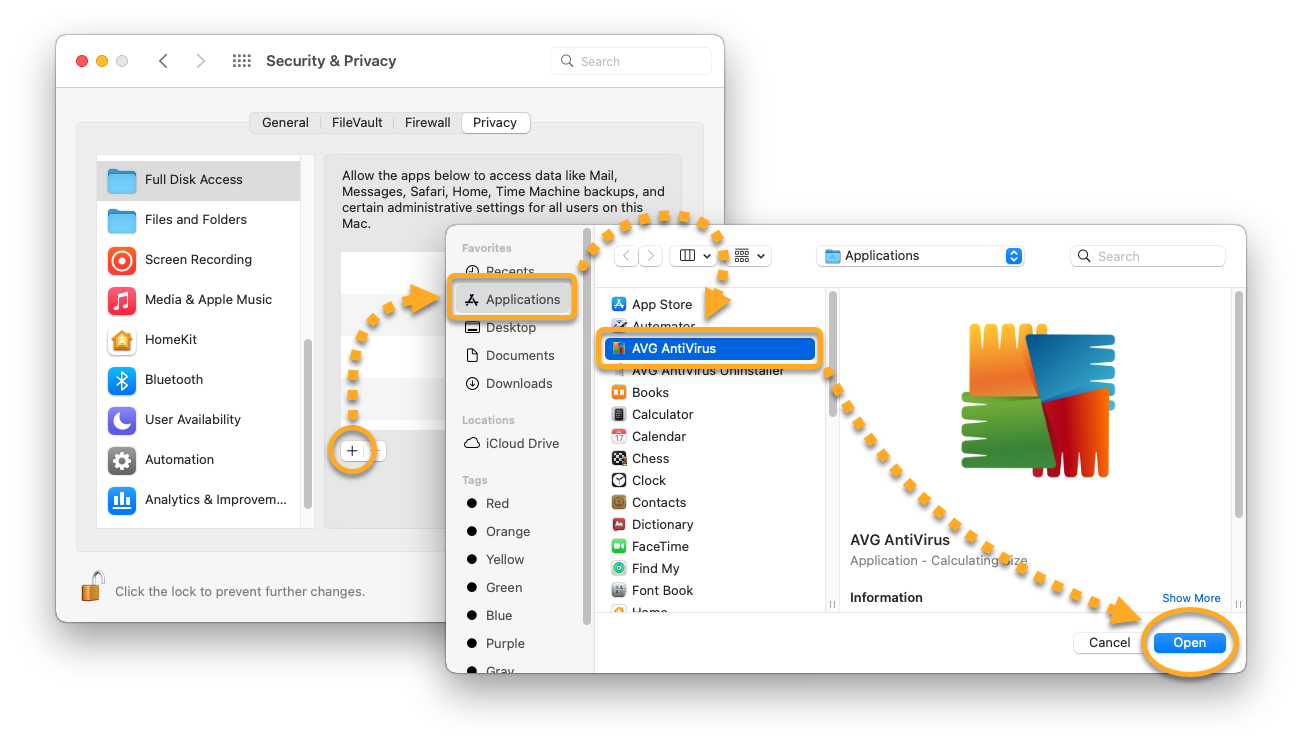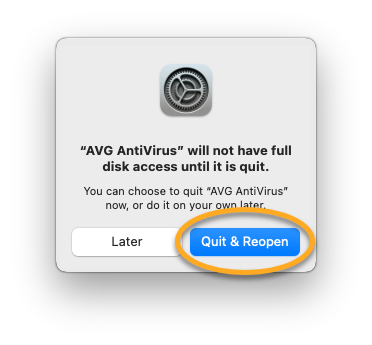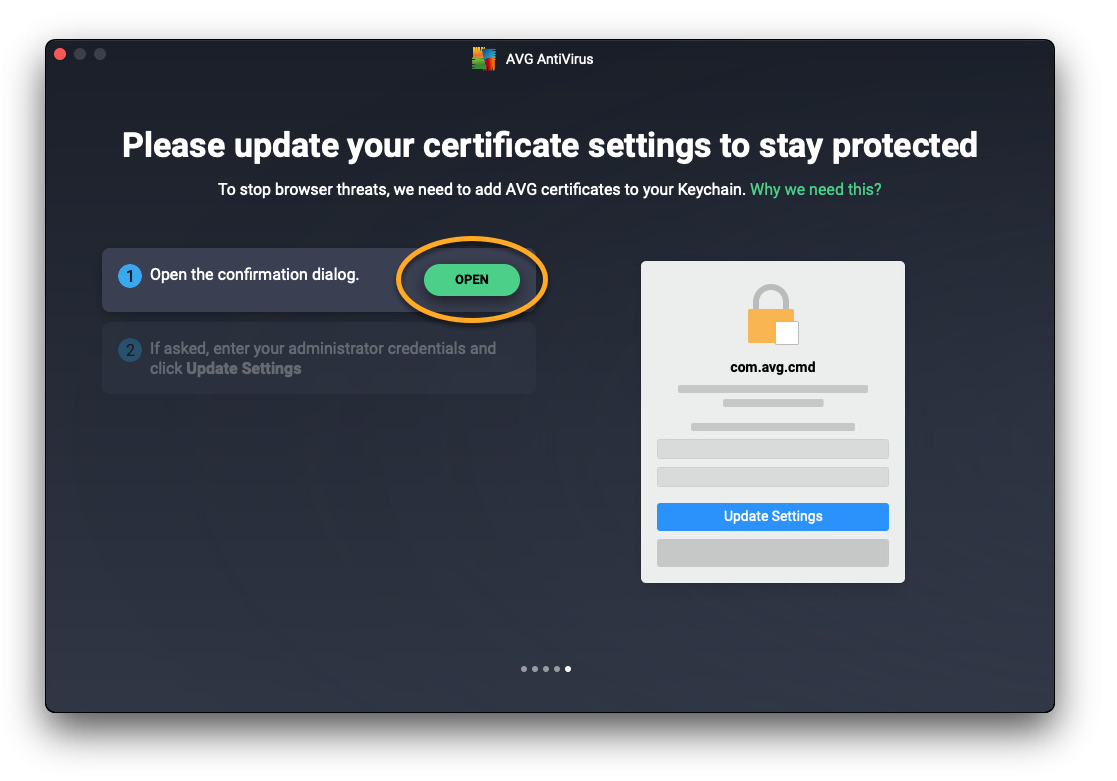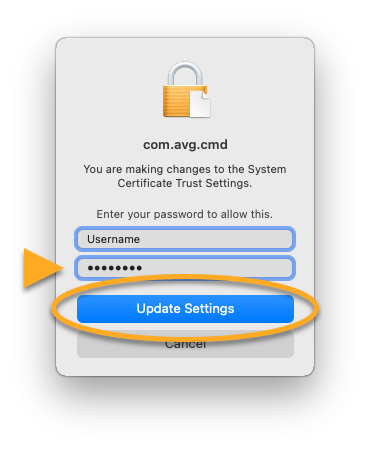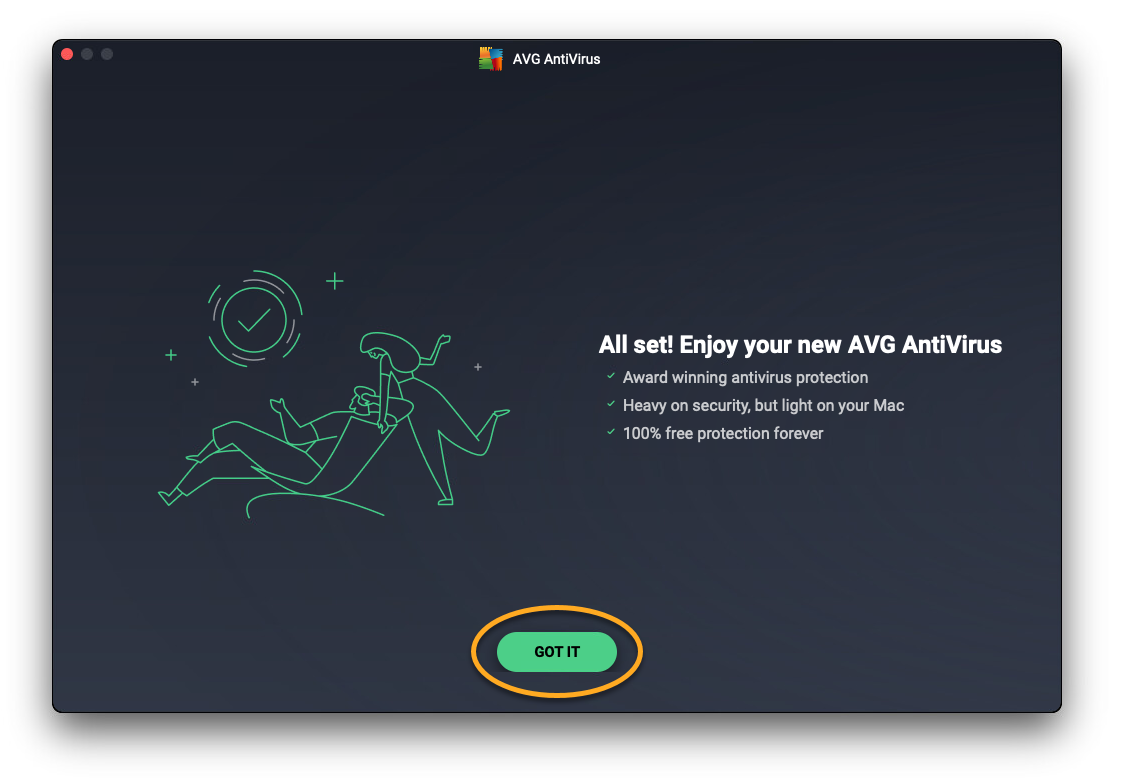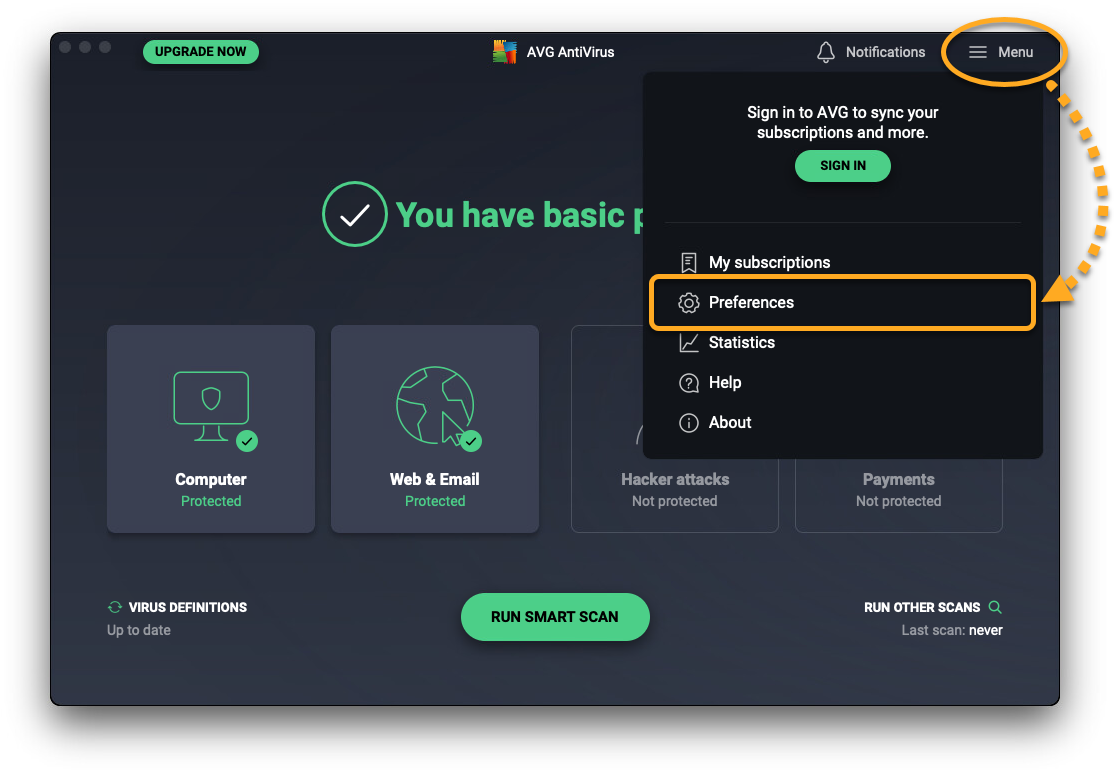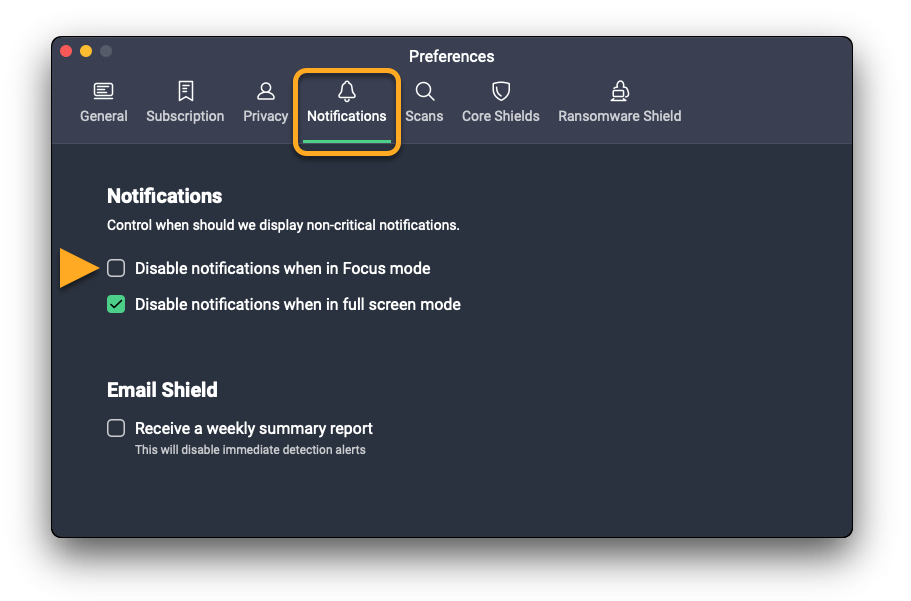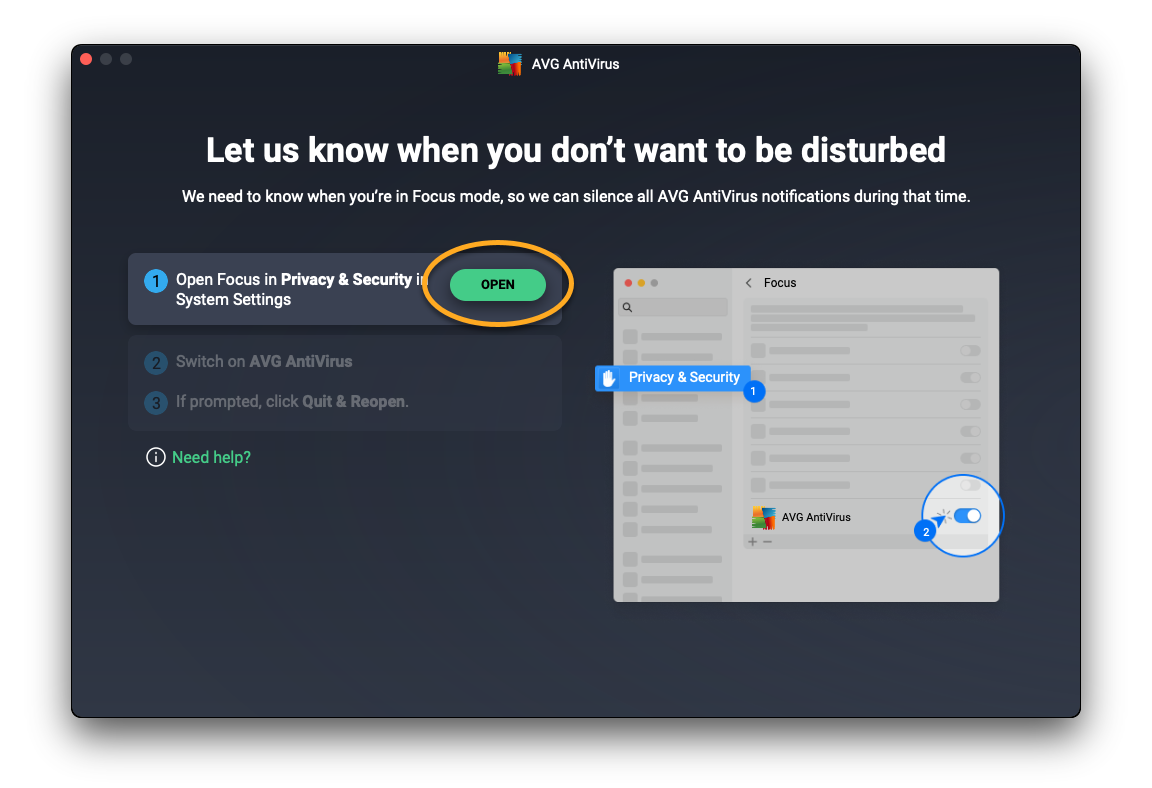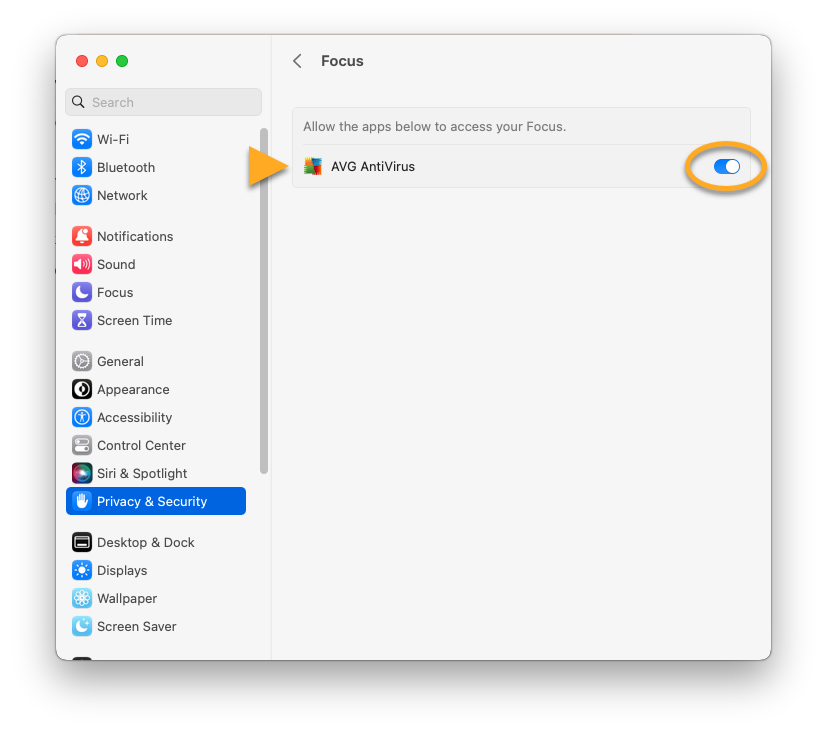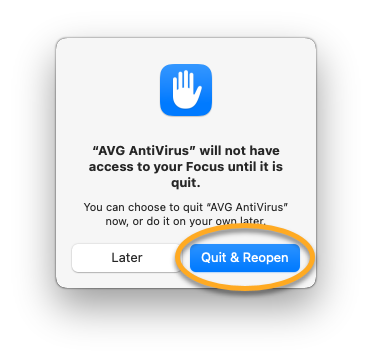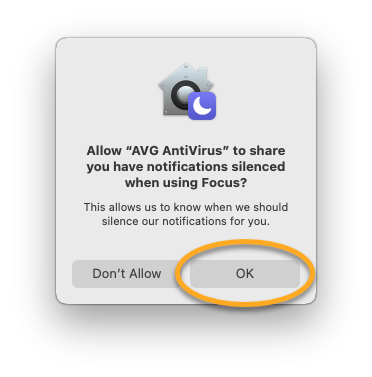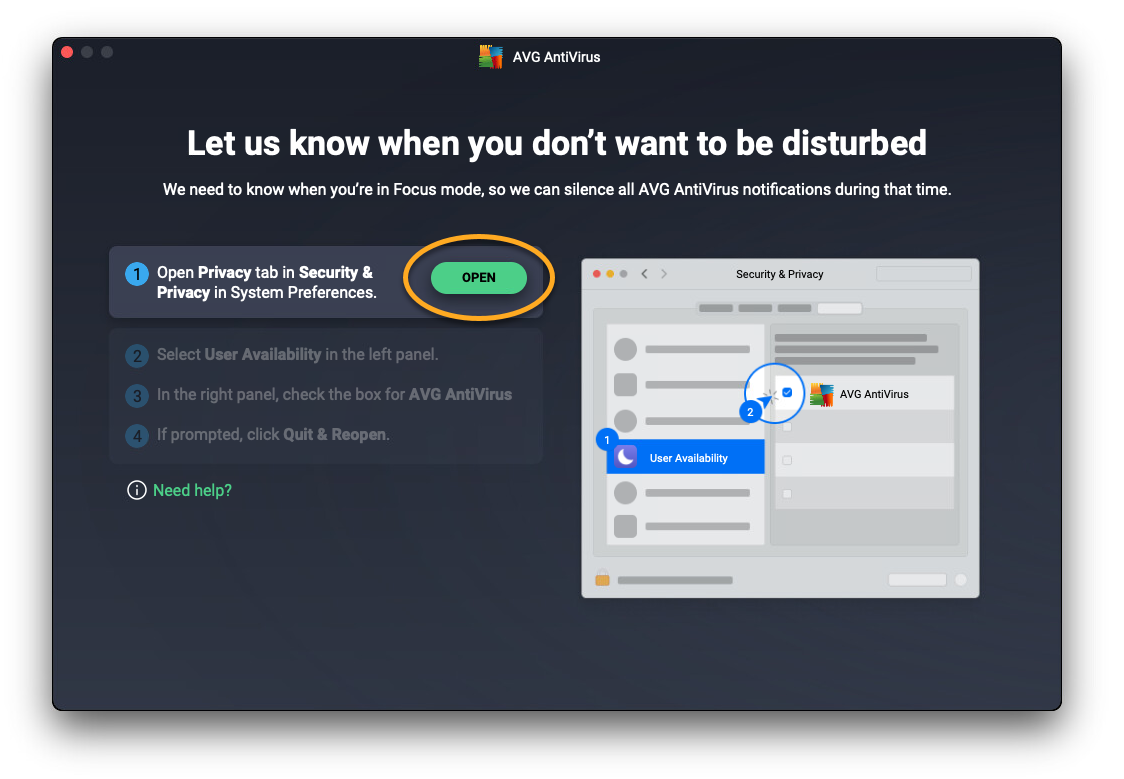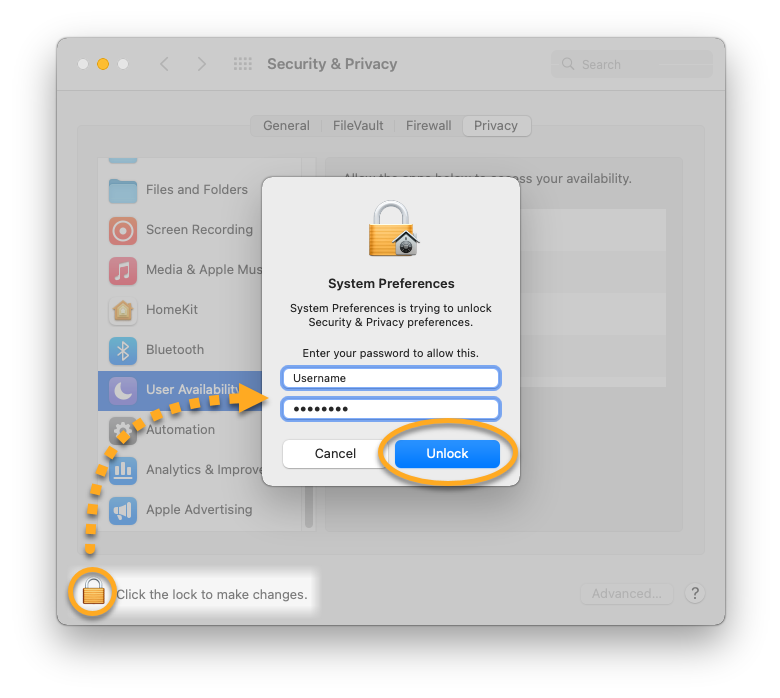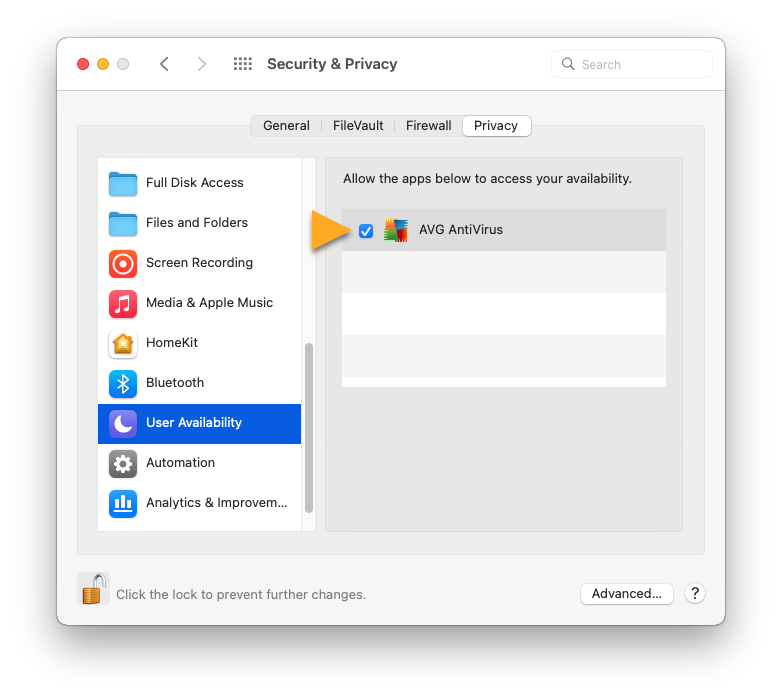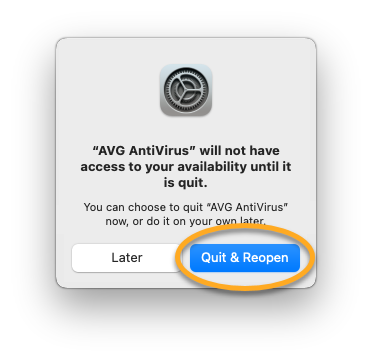Al termine dell’installazione o dell’upgrade di AVG AntiVirus o di AVG Internet Security su un Mac che esegue macOS versione 10.13 (High Sierra) o successiva è necessario concedere tutte le autorizzazioni per consentire al prodotto AVG di assicurare la protezione completa del sistema. Il tutorial sulla configurazione di AVG assiste l'utente durante tutto il processo.
- Questo Mac non è completamente protetto
- Consentici di proteggere completamente il tuo Mac
- Estensioni del kernel mancanti
- Estensioni di sistema mancanti
- Consentire l'accesso completo al disco
- Aggiungi i certificati AVG al Portachiavi
Se è necessaria un’autorizzazione, dopo l'apertura di AVG AntiVirus o AVG Internet Security viene visualizzato automaticamente il tutorial sulla configurazione di AVG. Per concedere le autorizzazioni necessarie, procedere come descritto in una delle seguenti sezioni in base alle esigenze:
- Consentire la protezione in tempo reale
- Aggiungere le configurazioni del proxy DNS
- Consentire l'accesso completo al disco
- Aggiungere i certificati AVG
- Consentire l'accesso in modalità Concentrazione
Consentire la protezione in tempo reale
Autorizzando l'abilitazione della protezione in tempo reale si consente ad AVG AntiVirus di proteggere il Mac e rilevare il malware in tempo reale.
Aggiungere le configurazioni del proxy DNS
L'aggiunta di un proxy DNS al Mac consente ad AVG AntiVirus di monitorare attivamente i siti Web in modo da rilevare eventuali minacce durate l'esplorazione di Internet.
- Fare clic su Apri.
- Fare clic su Consenti.
Sono state aggiunte le configurazioni del proxy DNS necessarie. Nel corso del tutorial sulla configurazione di AVG AntiVirus viene richiesto di consentire l’accesso completo al disco.
Consentire l’accesso completo al disco
Consentendo l'accesso completo al disco, si permette ad AVG AntiVirus di eseguire la scansione dell'intero Mac alla ricerca delle minacce nascoste.
Aggiungere i certificati AVG
L'aggiunta dei certificati AVG consente ad AVG AntiVirus di bloccare le minacce del browser. Se viene richiesto di aggiungere i certificati AVG al Portachiavi, procedere come segue:
- Nel tutorial sulla configurazione di AVG AntiVirus fare clic su Apri.
- Immettere la password utilizzata all’avvio del Mac, quindi fare clic su Aggiorna impostazioni.
- Fare clic su OK.
I certificati AVG sono stati aggiunti. Se richiesto, procedere come segue per consentire l’accesso in modalità Concentrazione, altrimenti fare clic su OK per chiudere il tutorial sulla configurazione di AVG AntiVirus.
Consentire l’accesso in modalità Concentrazione
Abilitando l'accesso in modalità Concentrazione è possibile specificare quando AVG AntiVirus deve silenziare le notifiche.
Risoluzione dei problemi
Se non si è in grado di concedere le autorizzazioni descritte in questo articolo, fare riferimento al seguente articolo:
- AVG Internet Security 24.x per Mac
- AVG AntiVirus 24.x per Mac
- Apple macOS 15.x (Sequoia)
- Apple macOS 14.x (Sonoma)
- Apple macOS 13.x (Ventura)
- Apple macOS 12.x (Monterey)
- Apple macOS 11.x (Big Sur)
- Apple macOS 10.15.x (Catalina)
- Apple macOS 10.14.x (Mojave)
- Apple macOS 10.13.x (High Sierra)